ニフクラ(FJcloud-V) OSユーザー追加 削除設定方法
前提条件
前提としてサーバーは作成してあることが必須となります。
サーバー作成は下記の内容をご参考にしてください。
OSユーザーの追加(パスワードログイン方法)※パスワードあり
1. OSユーザーの追加をいたします。(RockyLinux9.5で実施いたしました。)
対象サーバーにログインいたします。下記のコマンドを実施してください。
| コマンド | 説明 |
|---|---|
| $ sudo -i | rootユーザーになります。 |
| # groupadd -g 5001 d1juser | グループを作成いたします。 今回のグループ名は「d1juser」になっております。 |
| # useradd -u 5001 -g 5001 d1juser | ユーザーを作成いたします。 今回のユーザー名は「d1juser」になっております。 |
| # echo "d1juser ALL=(ALL) NOPASSWD: ALL" > /etc/sudoers.d/d1juser | sudoの権限を付与いたします。 |
| # passwd d1juser | 作成したユーザー名のパスワードを設定いたします。 |
| ※viで編集する場合 # vi /etc/ssh/sshd_config.d/50-redhat.conf PasswordAuthentication yes ※コマンド1行で設定する場合 # sed -i -e "s/PasswordAuthentication no/PasswordAuthentication yes/" /etc/ssh/sshd_config.d/50-redhat.conf | 「no」を「yes」に変更いたします。 |
| # systemctl restart sshd | SSHDを再起動いたします。 |

2. PowerShellで対象サーバーへSSH接続を実施いたします。
| コマンド | 説明 |
|---|---|
| ssh -l d1juser 164.70.13.xxx | SSH接続をいたします。 ユーザー名とグローバルIPアドレスを指定してください。 パスワードを入力してください。 |

OSユーザーの追加(秘密鍵でログイン方法)※パスワードなし
1. OSユーザーの追加をいたします。(RockyLinux9.5で実施いたしました。)
対象サーバーにログインいたします。下記のコマンドを実施してください。
| コマンド | 説明 |
|---|---|
| $ sudo -i | rootユーザーになります。 |
| # groupadd -g 5001 d1juser | グループを作成いたします。 今回はグループ名は「d1juser」になっております。 |
| # useradd -u 5001 -g 5001 d1juser | ユーザーを作成いたします。 今回はユーザー名は「d1juser」になっております。 |
| # echo "d1juser ALL=(ALL) NOPASSWD: ALL" > /etc/sudoers.d/d1juser | sudoの権限を付与いたします。 |
| # su - d1juser | suコマンドでユーザーに切り替えます。 |
| $ ssh-keygen -t ed25519 | SSHキー(秘密鍵)を作成いたします。 パスワードは入力しなくて大丈夫です。 そのままエンターしてください。 |
| $ cat .ssh/id_ed25519.pub > .ssh/authorized_keys | SSHログイン用のauthorized_keysを作成いたします。 SSHキー(公開鍵)でauthorized_keysを作成いたします。 |
| $ cat .ssh/id_ed25519 | 作成したSSHキー(秘密鍵)をcatコマンドで参照いたします。 こちらをコピペしてください。 |
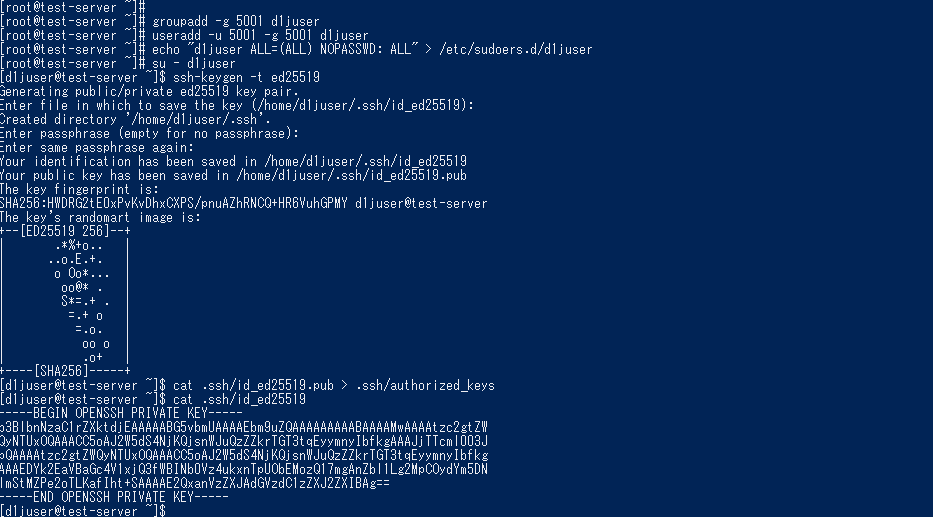
2. WindowsPCからPowerShellを起動してください。
下記のコマンドを実施してください。
※SSHキーを対象サーバーからWindowsPCにコピーする場合は下記の作業は必要ありません。
下記のSSHキー作成方法はWindows10のみとなっております。ご注意ください。
| コマンド | 説明 |
|---|---|
| cd .ssh | .sshフォルダに移動いたします。 ※フォルダない場合は.sshファルダを作成いたします。 mkdir .ssh |
| echo "-----BEGIN OPENSSH PRIVATE KEY----- b3BlbnNzaC1rZXktdjEAAAAABG5vbmUAAAAEbm9uZQAAAAAAAAABAAAAMwAAAAtzc2gtZW QyNTUxOQAAACC5oAJ2W5dS4NjKQjsnWJuQzZZkrTGT3tqEyymnyIbfkgAAAJjTTcml003J pQAAAAtzc2gtZWQyNTUxOQAAACC5oAJ2W5dS4NjKQjsnWJuQzZZkrTGT3tqEyymnyIbfkg AAAEDYk2EaVBaGc4V1xjQ3fWBINb0Vz4ukxnTpUObEMozQ17mgAnZbl1Lg2MpCOydYm5DN lmStMZPe2oTLKafIht+SAAAAE2QxanVzZXJAdGVzdC1zZXJ2ZXIBAg== -----END OPENSSH PRIVATE KEY-----" > nif_d1juser | さきほどSSHキー(秘密鍵)をコピペしたもとを echo "SSHキー(秘密鍵) "> nif_d1juser でファイルを作成いたします。 ※正常にコピペができない場合は、一度メモ帳にコピペしたから powershellに張り付けましょう。 |
| notepad nif_d1juser | メモ帳で作成したSSHキーを開きます。 「ファイル」から「名前付けて保存」をクリックする。 ホームディレクトリの.sshフォルダ場所に移動して、 「ファイルの種類」は「すべてのファイル」にして、 さきほど作ったSSHキー(秘密鍵)を選択して、「文字コード」を 「UTF-8」にして「保存」をクリックする。 ※この上書きをでUTF-8に変更しないと動作しない場合があります。 |
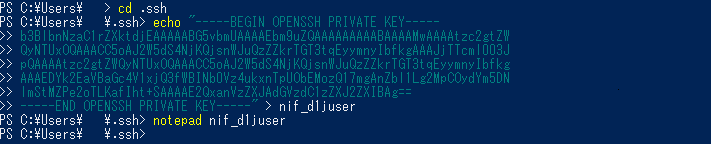
PowerShellのホームディレクトリは以下の構成になります。
「ファイル」から「名前を付けて保存」をクリックする。
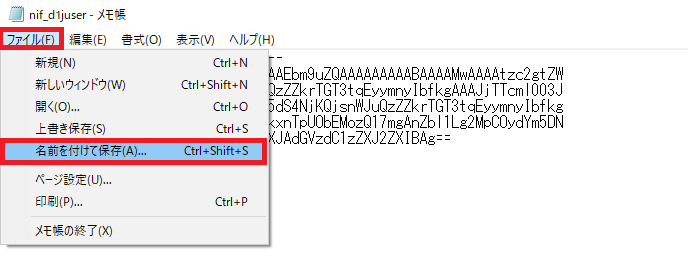
保存する時に下記のフォルダに移動してください。
C:\User\ユーザー名\.ssh
「ファイルの種類」は「すべてのファイル」にして、さきほど作ったSSHキー(秘密鍵)を選択して、
「文字コード」を「UTF-8」にして「保存」をクリックする。
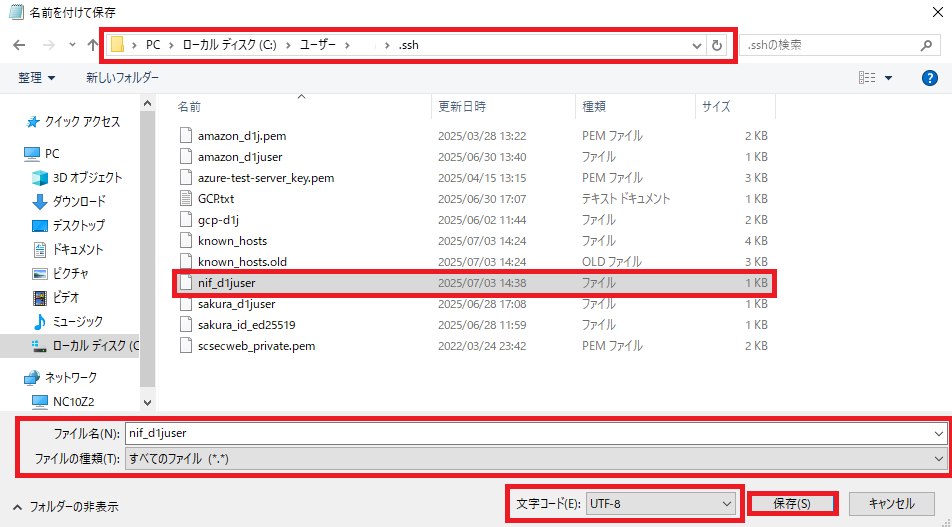
「はい」をクリックする。
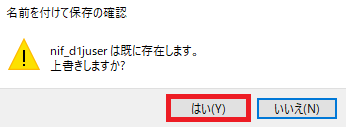
3. PowerShellで対象サーバーへSSH接続を実施いたします。
| コマンド | 説明 |
|---|---|
| cd .ssh | .sshフォルダに移動いたします。 |
| ssh -i nif_d1juser -l d1juser 164.70.13.xxx | SSH接続をいたします。 さきほど作ったSSHキーとユーザー名とグローバルIPアドレスを指定してください。 |

OSユーザーの削除
1. OSユーザーの削除をいたします。
対象サーバーにログインいたします。下記のコマンドを実施してください。
※削除対象のOSユーザーとは別ユーザーでログインして実行いたしましょう。
| コマンド | 説明 |
|---|---|
| $ sudo -i | rootユーザーになります。 |
| # userdel -r d1juser | ユーザーを削除いたします。 今回のユーザー名は「d1juser」になっております。 |
| # rm -rf /etc/sudoers.d/d1juser | sudoの権限を削除いたします。 |

以上で「ニフクラ(FJcloud-V) OSユーザー追加 削除設定方法」を完了いたしました。

